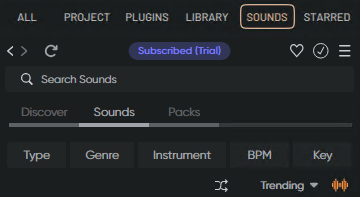「FL Studio FL Cloud」の版間の差分
(→概要) |
(→概要) |
||
| (同じ利用者による、間の10版が非表示) | |||
| 1行目: | 1行目: | ||
[[FL Studio#記事|FL Studio]]に戻る | [[FL Studio#記事|FL Studio]]に戻る | ||
== '''概要''' == | == '''概要''' == | ||
2023-10-26にリリースされたFL Studio 21. | 2023-10-26にリリースされたFL Studio 21.2から導入されたサンプルSound入手システムです。同時に[[FL Studio サンプルパック|サンプルパック]]は提供されなくなり、Freeの配布範囲しか入手出来なくなりました。 | ||
DirectWaveを使う時に少し気になる存在になってしまいますが気にしない様にしましょう。なくなったもんはしょうがない。必要な人の中で無くなる前に買った人は良かったね。ってところでしょう。あるんだけど売らないImage-Lineさんに本当にもう販売配布しないのかと聞いておきました。回答あるかな。FL CloudというものにサンプルSoundsを入手する方式を切り替えたという感じですね。もちろんサンプルパックはFL Cloudに含まれませんが、12万素材あります。 | |||
ちょっと使ってみましたら、1時間で100〜300素材ダウンロードしたら全くダウンロード出来なくなりました。しばらくすると5素材くらいダウンロードできましたが、これはやる気になっているときとしては、帯域制限どころでは無い制限です。サンプルパックのInstrument PacksとImpactシリーズはまだ扱っているみたいです。割引きは無くなりました。 | |||
FL Cloudの利用料は、月額1600円、年額9600円、100素材1800円(12万素材全部では100素材×1200セットで216万円かかる)という価格設定です。毎日333素材落として、10日で3330素材です。ひとつきに1万素材をDownloadしても12カ月はかかります。そういう使い方をするものではないですがね。 | |||
=== '''使い方''' === | |||
Browserに6つのカテゴリが定義され、ALL/PROJECT/PLUGIN/LIBRARY/SOUNDS/STARREDとなりました。そのうちの、SOUNDSを選択するとFL Cloudのシステムを備えた画面になります。 | Browserに6つのカテゴリが定義され、ALL/PROJECT/PLUGIN/LIBRARY/SOUNDS/STARREDとなりました。そのうちの、SOUNDSを選択するとFL Cloudのシステムを備えた画面になります。 | ||
| 18行目: | 26行目: | ||
*[[ファイル:FL Cloud downloaded.png||sub||]]''':''' ダウンロード済みのもにフィルタリング | *[[ファイル:FL Cloud downloaded.png||sub||]]''':''' ダウンロード済みのもにフィルタリング | ||
*[[ファイル:FL Cloud setting.png||sub||]]''':''' 設定・ログインログアウト画面表示 | *[[ファイル:FL Cloud setting.png||sub||]]''':''' 設定・ログインログアウト画面表示 | ||
最新の状態に更新とお気に入りの間には現在の契約状態が表示されます。契約されている状態なら、<span style = "background:linear-gradient(transparent 75%, #ff7f7f 75%); font-weight:bold; ">Subscribe</span>と表示され、FL Cloudへの最初のログインから自動で始まる1か月のお試し期間には<span style = "background:linear-gradient(transparent 75%, #ff7f7f 75%); font-weight:bold; ">Subscribe(Trial)</span>と表示されます。まだSigninしていない人には<span style = "background:linear-gradient(transparent 75%, #ff7f7f 75%); font-weight:bold; ">Signinを促す表示</span>がされます。お試し期間中における制限はありませんが、初期のころは、メニューのFile-ExportのMasteringが使えない期間があったようです。 | |||
=== '''素材検索''' === | |||
テキスト検索エリアに文字を入力すると12万件ある素材のタイトル情報から絞り込むことができます。3つの表示カテゴリがあり、Discover/Sounds/Packsに分かれています。 | |||
<span style = "background:linear-gradient(transparent 75%, #ff7f7f 75%); font-weight:bold; ">Discover</span>にはImage-LineがオススメしてくれるカテゴリでPacksが表示されます。Fresh Packs/Soul Beat/FL Studio Communityの分類と、ランキングがジャンルごとに以下の分類がありAll Packs/Bass music/Cinematic/EDM Pop/Electronic/Global/Hip hop,R&B/House, Techno/ Live musicの分類で表示されます。Packsという単位でトップ10ランキングされます。素材が50~150くらいでひとまとめにされ、それに名前がついているのがPacksです。 | |||
<span style = "background:linear-gradient(transparent 75%, #ff7f7f 75%); font-weight:bold; ">Packs</span>にはGenre(ジャンル)/Label(レーベル)のフィルタリングがあり、シャッフル表示のRandomとNewest Arrivals/Trending/Most Popular/Hidden Gemsの順で表示されます。レーベルには2Deep Beats/Aetheric Samples/Angry Parrot/Anthology/Astro Audio/Beat Boutique/Big EDM/Blvckout/Collections/Dark Magic Samples/FL Studio/Inspiration Sounds/Jet Set/King Loops/Kryptic Samples/Laniakea Sounds/Mainroom Warehouse/OCTVE/Producer Loops/Pure EDM/Trance Euphoria/Transmission/W.A.Productionというものがあります。 | |||
<span style = "background:linear-gradient(transparent 75%, #ff7f7f 75%); font-weight:bold; ">Sounds</span>にはType/Genre/Instrument/BPM/Keyというフィルタリングがあり、TypeにはOne-Shots/Loops、InstrumentにはDrums/Bass/Wind & brass/Guitars/Keys/Percussion/Pitched Percussion/Synths/Vocals/Strings/Multi/FXがあります。BPMにはExact/Project/Range/Project %などがあり、bpm値と範囲と何%範囲という設定ができます。Keyのフィルタリングもあり、Major or Minor or BothでC~Bまで12音階で設定できますが、BPMやKeyは設定しないで、自分でTimeStretch、PitchShiftして使うのが基本なので、あまりあてにする必要はないでしょう。 | |||
素材は13秒以内のものが多いです。Soundで見ると1ページあたり30素材が一覧されています。4000ページあるので、4000×30で12万素材ですね。試聴ボタンとお気に入りボタンとダウンロードボタンとメニューがあります。 | |||
=== '''素材操作''' === | |||
まだダウンロードしていない素材に対するメニューアクションとして、 | |||
*Add | |||
*Open/Edit in | |||
*/Report | |||
があります。 | |||
*'''Add:'''ダウンロードと同じです。 | |||
*'''Report:'''この素材はこうだったという報告ができるようになっています。報告カテゴリが以下から選択できます。Inappropirate Content/Missing Tag/Duplicate/Other/Copyright Infringement/Technical Issue/Incorrect Tagsから選べて、最後にコメントを入力して送信みたいな感じです。 | |||
*'''Open/Edit in:'''サブメニューがあります。複数の操作ができます。 | |||
Open, Edit inには | |||
:*Send to selected channel or focused plugin | |||
:: 選択されているチャンネルやアクティブになっているプラグインに素材が送られます。 | |||
::Sampler/Edison/slicexなんかが送り先としては最適です。 | |||
:*Open in new channel | |||
:: サンプラーに送られます。 | |||
:*Send to playlist as an audio clip | |||
:: サンプラーに送られ、更にプレイリストのトラックにオーディオクリップとして送られます。 | |||
:*Send to playlist as an audio track | |||
:: サンプラーに送られ、更にプレイリストにオーディオトラックとして送られます。 | |||
:*Send to playlist as an instrument track | |||
:: サンプラーに送られ、更にプレイリストにインストルメントトラックとして送られます。このやり方は使いにくいと思います。 | |||
:*Edit in audio editor | |||
:: Edisonに送られます。Edisonからどうやってプロジェクトに反映させるかはEdisonの使い方次第です。 | |||
:*Edit in pitch corrector | |||
:: newToneに送られます。ピッチ解析がされ、全体の音程を操作しやすいエディタに配置されます。そこからどうやってプロジェクトに反映させるかはnewToneの使い方次第です。 | |||
:*Edit in time warper | |||
:: newToneに送られます。スライス部分が解析されます。そこからどうやってプロジェクトに反映させるかはnewToneの使い方次第です。 | |||
:*Open in new sampler channel | |||
:: サンプラーに送られます。Open in new channelと変わりがないと思います。なんか違うのかな。調べてはみます。解き明かせない可能性が高いです。 | |||
:*Open in new Fruity Cranulizer channel | |||
:: Fruity GRANULIZER に送られます。 | |||
:*Open in new Furity Slicer channel | |||
:: Fruity Slicer に送られます。 | |||
:*Open in new Slicex channel | |||
:: Slicex 送られます。 | |||
上記のような操作が未ダウンロード状態からでもすぐ操作する予定がある人むけに操作できます。ダウンロードしてからもできます。 | |||
ダウンロードしてからは、 | |||
*'''Show in FL Studio Browser:'''素材はブラウザから操作したい人向けに素材のブラウザ管理先へ移動できます。 | |||
*'''Locate file:'''WindowsのFile Explorerでファイルのありかを確認できます。(Dataファイルpath)\Downloads\FL CLOUD Sounds\(Pack名)\(ファイル名)がアクティブになります。 | |||
*'''Report:'''ダウンロード前にあったものです。 | |||
[[FL Studio#記事|FL Studio]]に戻る | [[FL Studio#記事|FL Studio]]に戻る | ||
2024年3月3日 (日) 18:36時点における最新版
FL Studioに戻る
概要
2023-10-26にリリースされたFL Studio 21.2から導入されたサンプルSound入手システムです。同時にサンプルパックは提供されなくなり、Freeの配布範囲しか入手出来なくなりました。
DirectWaveを使う時に少し気になる存在になってしまいますが気にしない様にしましょう。なくなったもんはしょうがない。必要な人の中で無くなる前に買った人は良かったね。ってところでしょう。あるんだけど売らないImage-Lineさんに本当にもう販売配布しないのかと聞いておきました。回答あるかな。FL CloudというものにサンプルSoundsを入手する方式を切り替えたという感じですね。もちろんサンプルパックはFL Cloudに含まれませんが、12万素材あります。
ちょっと使ってみましたら、1時間で100〜300素材ダウンロードしたら全くダウンロード出来なくなりました。しばらくすると5素材くらいダウンロードできましたが、これはやる気になっているときとしては、帯域制限どころでは無い制限です。サンプルパックのInstrument PacksとImpactシリーズはまだ扱っているみたいです。割引きは無くなりました。
FL Cloudの利用料は、月額1600円、年額9600円、100素材1800円(12万素材全部では100素材×1200セットで216万円かかる)という価格設定です。毎日333素材落として、10日で3330素材です。ひとつきに1万素材をDownloadしても12カ月はかかります。そういう使い方をするものではないですがね。
使い方
Browserに6つのカテゴリが定義され、ALL/PROJECT/PLUGIN/LIBRARY/SOUNDS/STARREDとなりました。そのうちの、SOUNDSを選択するとFL Cloudのシステムを備えた画面になります。
 : ひとつ前の画面に戻る(Back)、戻りの一つ取り消し進める(Forword)
: ひとつ前の画面に戻る(Back)、戻りの一つ取り消し進める(Forword) : 最新の状態に更新
: 最新の状態に更新 : お気に入りに登録したものにフィルタリング
: お気に入りに登録したものにフィルタリング : ダウンロード済みのもにフィルタリング
: ダウンロード済みのもにフィルタリング : 設定・ログインログアウト画面表示
: 設定・ログインログアウト画面表示
最新の状態に更新とお気に入りの間には現在の契約状態が表示されます。契約されている状態なら、Subscribeと表示され、FL Cloudへの最初のログインから自動で始まる1か月のお試し期間にはSubscribe(Trial)と表示されます。まだSigninしていない人にはSigninを促す表示がされます。お試し期間中における制限はありませんが、初期のころは、メニューのFile-ExportのMasteringが使えない期間があったようです。
素材検索
テキスト検索エリアに文字を入力すると12万件ある素材のタイトル情報から絞り込むことができます。3つの表示カテゴリがあり、Discover/Sounds/Packsに分かれています。
DiscoverにはImage-LineがオススメしてくれるカテゴリでPacksが表示されます。Fresh Packs/Soul Beat/FL Studio Communityの分類と、ランキングがジャンルごとに以下の分類がありAll Packs/Bass music/Cinematic/EDM Pop/Electronic/Global/Hip hop,R&B/House, Techno/ Live musicの分類で表示されます。Packsという単位でトップ10ランキングされます。素材が50~150くらいでひとまとめにされ、それに名前がついているのがPacksです。
PacksにはGenre(ジャンル)/Label(レーベル)のフィルタリングがあり、シャッフル表示のRandomとNewest Arrivals/Trending/Most Popular/Hidden Gemsの順で表示されます。レーベルには2Deep Beats/Aetheric Samples/Angry Parrot/Anthology/Astro Audio/Beat Boutique/Big EDM/Blvckout/Collections/Dark Magic Samples/FL Studio/Inspiration Sounds/Jet Set/King Loops/Kryptic Samples/Laniakea Sounds/Mainroom Warehouse/OCTVE/Producer Loops/Pure EDM/Trance Euphoria/Transmission/W.A.Productionというものがあります。
SoundsにはType/Genre/Instrument/BPM/Keyというフィルタリングがあり、TypeにはOne-Shots/Loops、InstrumentにはDrums/Bass/Wind & brass/Guitars/Keys/Percussion/Pitched Percussion/Synths/Vocals/Strings/Multi/FXがあります。BPMにはExact/Project/Range/Project %などがあり、bpm値と範囲と何%範囲という設定ができます。Keyのフィルタリングもあり、Major or Minor or BothでC~Bまで12音階で設定できますが、BPMやKeyは設定しないで、自分でTimeStretch、PitchShiftして使うのが基本なので、あまりあてにする必要はないでしょう。
素材は13秒以内のものが多いです。Soundで見ると1ページあたり30素材が一覧されています。4000ページあるので、4000×30で12万素材ですね。試聴ボタンとお気に入りボタンとダウンロードボタンとメニューがあります。
素材操作
まだダウンロードしていない素材に対するメニューアクションとして、
- Add
- Open/Edit in
- /Report
があります。
- Add:ダウンロードと同じです。
- Report:この素材はこうだったという報告ができるようになっています。報告カテゴリが以下から選択できます。Inappropirate Content/Missing Tag/Duplicate/Other/Copyright Infringement/Technical Issue/Incorrect Tagsから選べて、最後にコメントを入力して送信みたいな感じです。
- Open/Edit in:サブメニューがあります。複数の操作ができます。
Open, Edit inには
- Send to selected channel or focused plugin
- 選択されているチャンネルやアクティブになっているプラグインに素材が送られます。
- Sampler/Edison/slicexなんかが送り先としては最適です。
- Open in new channel
- サンプラーに送られます。
- Send to playlist as an audio clip
- サンプラーに送られ、更にプレイリストのトラックにオーディオクリップとして送られます。
- Send to playlist as an audio track
- サンプラーに送られ、更にプレイリストにオーディオトラックとして送られます。
- Send to playlist as an instrument track
- サンプラーに送られ、更にプレイリストにインストルメントトラックとして送られます。このやり方は使いにくいと思います。
- Edit in audio editor
- Edisonに送られます。Edisonからどうやってプロジェクトに反映させるかはEdisonの使い方次第です。
- Edit in pitch corrector
- newToneに送られます。ピッチ解析がされ、全体の音程を操作しやすいエディタに配置されます。そこからどうやってプロジェクトに反映させるかはnewToneの使い方次第です。
- Edit in time warper
- newToneに送られます。スライス部分が解析されます。そこからどうやってプロジェクトに反映させるかはnewToneの使い方次第です。
- Open in new sampler channel
- サンプラーに送られます。Open in new channelと変わりがないと思います。なんか違うのかな。調べてはみます。解き明かせない可能性が高いです。
- Open in new Fruity Cranulizer channel
- Fruity GRANULIZER に送られます。
- Open in new Furity Slicer channel
- Fruity Slicer に送られます。
- Open in new Slicex channel
- Slicex 送られます。
上記のような操作が未ダウンロード状態からでもすぐ操作する予定がある人むけに操作できます。ダウンロードしてからもできます。
ダウンロードしてからは、
- Show in FL Studio Browser:素材はブラウザから操作したい人向けに素材のブラウザ管理先へ移動できます。
- Locate file:WindowsのFile Explorerでファイルのありかを確認できます。(Dataファイルpath)\Downloads\FL CLOUD Sounds\(Pack名)\(ファイル名)がアクティブになります。
- Report:ダウンロード前にあったものです。
FL Studioに戻る